كيفية إنشاء وسائط USB قابلة للتشغيل باستخدام Rufus لتثبيت Linux / Windows
نشرت: 2018-07-22تعد محركات أقراص U SB أكثر الأجهزة ملاءمةً في الوقت الحاضر عندما تظهر الحاجة إلى إعداد وسائط قابلة للتمهيد. لسبب كونها متاحة بسهولة وقابلة للتكوين ، تجاوزت محركات أقراص USB ببطء أقراص CD / DVD في العصور القديمة. ولكن حتى عندما تحتفظ وسائط USB القابلة للتشغيل بميزة كبيرة على محركات الأقراص المضغوطة / أقراص DVD في معظم الحالات ، فإنها تحتوي أيضًا على بعض التحذيرات. الأمر البارز هو إعداد وسائط تثبيت USB لنظامي التشغيل Windows أو Linux يتطلب برامج إضافية. (ألق نظرة على دليلنا لإنشاء USB قابل للتمهيد بدون أي برنامج Windows 10 إذا كنت تريد استخدام موجه الأوامر القديم الموثوق به فقط).
لقد تحدثنا بالفعل عن أفضل خمس أدوات وسائط قابلة للتمهيد لنظام التشغيل Windows 10. يمكنك اختيار الأداة التي تناسبك بشكل أفضل. من بينها جميعًا ، يعد RUFUS أكثر برامج الاختيار شيوعًا لأداة USB القابلة للتشغيل في نظام التشغيل Windows 10. في هذه المقالة ، نهدف إلى إرشادك خلال خطوات إنشاء وسائط USB قابلة للتشغيل لنظام التشغيل Windows أو Linux باستخدام Rufus. لذلك دعونا نبدأ في ذلك.
كيفية إنشاء USB قابل للتشغيل باستخدام RUFUS؟
متطلبات
- تطبيق RUFUS.
- ملف ISO لإنشاء وسائط التثبيت.
- جهاز USB بسعة كافية (4 جيجابايت كحد أدنى لنظام Linux و 8 جيجابايت كحد أدنى لنظام التشغيل Windows).
تحميل RUFUS أحدث إصدار
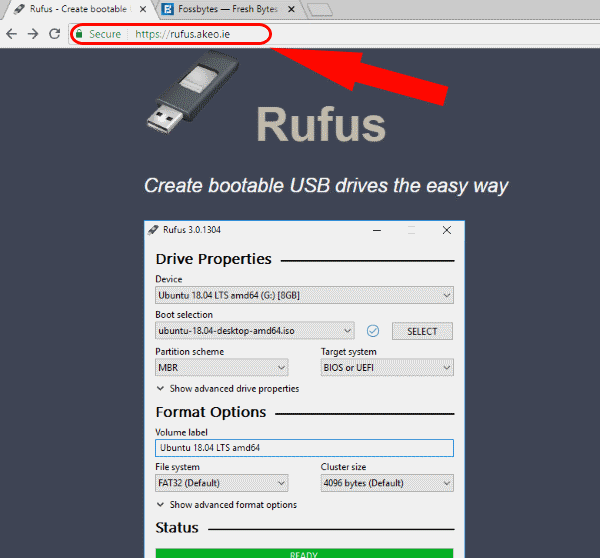
RUFUS هي أداة مجانية لإنشاء وسائط Windows 10 ISO إلى USB. قم بتنزيله من الموقع الرسمي - https://rufus.akeo.ie/.
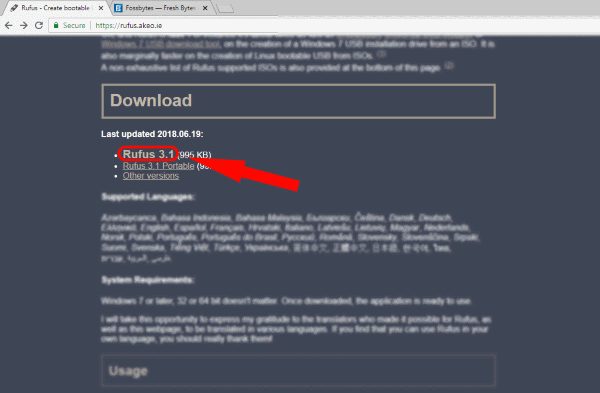
قم بالتمرير لأسفل إلى قسم التنزيل حيث ستجد كل من أحدث ملف قابل للتنفيذ وملف محمول. بالإضافة إلى ذلك ، يمكنك الحصول على الإصدارات السابقة بالانتقال إلى قسم الإصدارات الأخرى.
قم بإنشاء وسائط قابلة للتمهيد
لا يتطلب تطبيق إنشاء USB القابل للتشغيل لنظام التشغيل Windows 10 تثبيتًا ليتم تشغيله. فقط قم بتشغيل الملف القابل للتنفيذ ، وأنت على ما يرام.
بادئ ذي بدء ، أدخل جهاز USB وابدأ التطبيق كمسؤول.
إذا تم تركيب USB ، فسيقوم RUFUS تلقائيًا باكتشاف محرك الأقراص وإظهاره. إذا تم تركيب عدة أجهزة USB ، فاختر الجهاز الذي تفضله من القائمة المنسدلة ضمن الأجهزة .
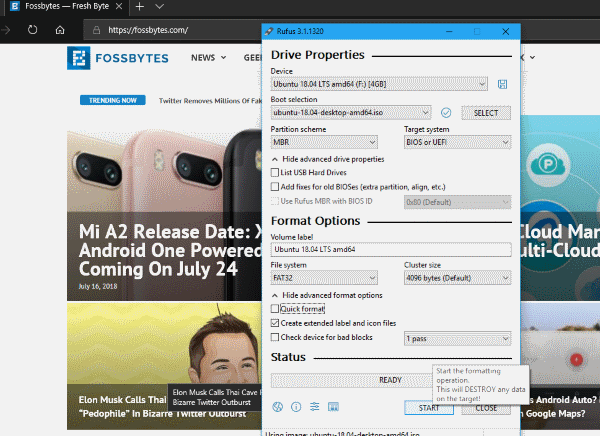
يمكن لأداة إنشاء وسائط USB المجانية لنظامي التشغيل Windows 10 و Mac إنشاء وسائط USB قابلة للتشغيل من أجهزة ملفات ISO بإعدادات مختلفة مثل أنظمة الأقسام وحجم الكتلة ونظام الملفات. كما تعلم ، تتطلب ملفات ISO الخاصة بالأجهزة وأنظمة التشغيل إعدادات مختلفة ، لذا تأكد من تحديدها وفقًا لذلك.
بعد ذلك ، استعرض وصولاً إلى Windows 10 ISO أو أي ملفات ISO أخرى ترغب في إنشاء وسائط Windows 10 USB قابلة للتمهيد لها. يمكن القيام بذلك من خلال اختيار التمهيد . يوفر أحدث إصدار من تطبيق وسائط ISO إلى USB (Rufus-3.1 والإصدارات الأحدث) خيارات للصور غير القابلة للتمهيد و FreeDOS والقرص أو ISO. اختر قرص أو صورة ISO وانقر فوق تحديد للاستعراض إلى ملف Linux ISO.
بعد ذلك ، انقر فوق ابدأ وفي النافذة المنبثقة التالية ، انقر فوق " موافق " لتأكيد مسح المحتوى وتهيئة محرك الأقراص. ربما لن تستغرق العملية أكثر من بضع دقائق. يعرض شريط الحالة التقدم. أخيرًا ، عندما يكتمل كل شيء ، سيكون لديك جهاز Boot جاهزًا.
الإعدادات الموصى بها لـ RUFUS
عادةً ما تكون الإعدادات الافتراضية كافية ، ويمكنك بدء عملية إنشاء وسائط تمهيد Windows 10 USB أو Linux USB. بالنسبة لأولئك الذين يرغبون في معرفة أجهزتك بشكل أفضل ، سنلقي نظرة مختصرة عليها.
في الأساس ، نوعان من البرامج منخفضة المستوى هما أول من يتم تشغيله عند بدء تشغيل الكمبيوتر هما UEFI و BIOS. باستثناء الأجهزة القديمة ، تأتي معظم الأجهزة الأحدث مع UEFI (واجهة البرامج الثابتة القابلة للتوسيع الموحدة). UEFI أكثر قدرة من BIOS القديم. لحسن الحظ ، لقد كتبنا مقالًا كاملاً يشرح هؤلاء فقط. لذا ، اذهب وتحقق من UEFI و BIOS و GPT و MBR - ما الفرق؟ لمعرفة كل ما تحتاج لمعرفته حول هذا الموضوع.
علاوة على ذلك ، إذا كنت تريد معرفة الإعدادات الموصى بها لكل نظام تقسيم ، فسنقوم بإدراجها أدناه.
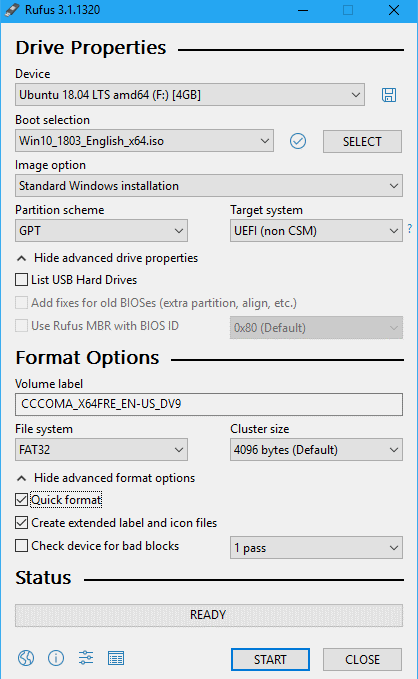

قم بإنشاء Windows 10 USB قابل للتمهيد باستخدام UEFI
- مخطط التقسيم: GPT .
- نوع النظام المستهدف: UEFI .
- نظام الملفات: FAT32 .
- حجم الكتلة: حدد 4096 بايت (افتراضي).
في خيارات التنسيق ، تحقق من كليهما:
- تنسيق سريع.
- قم بإنشاء ملفات ملصقات وأيقونات ممتدة .
قم بإنشاء Windows 10 USB قابل للتمهيد باستخدام Legacy BIOS
- مخطط التقسيم: MBR .
- نوع النظام المستهدف: BIOS أو UEFI-CSM.
- نظام الملفات: NTFS .
- حجم الكتلة: حدد 4096 بايت (افتراضي).
في خيارات التنسيق ، تحقق من كليهما:
- تنسيق سريع.
- قم بإنشاء ملفات ملصقات وأيقونات ممتدة .
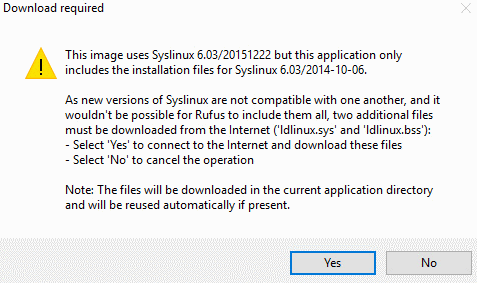
شيء آخر يجب البحث عنه في حالة إنشاء وسائط Linux Boot هو أن RUFUS سوف يتحقق من ملفات Syslinux / GRUB المحدثة . وبالتالي ، ستظهر نافذة منبثقة تطلب منك اختيار تنزيل الملفات الأحدث من الخادم أو الاستمرار في استخدام الملفات الموجودة في التطبيق.
استكشاف مشكلات RUFUS والأخطاء وإصلاحها
قد تواجه بعض المشكلات عند إنشاء USB قابل للتمهيد من ISO باستخدام Rufus
خطأ: [0x00000015] الجهاز غير جاهز.
بشكل أساسي ، يشير هذا الخطأ إلى وجود مشكلة في الجهاز حيث لم يتم توصيل USB بشكل صحيح. يمكن أن يحدث هذا النوع من الأخطاء إذا كان هناك تعطيل تلقائي لجهاز USB. علاوة على ذلك ، من المحتمل أن يظهر هذا الخطأ أثناء عملية تنسيق USB. لإصلاح مشكلة RUFUS هذه ،
- افتح موجه الأوامر كمسؤول.
- اكتب
mountvol /emountvol /eواضغط على Enter.
علاوة على ذلك ، إذا ظهر الخطأ أثناء عملية استخراج ISO ، فقد يكون هذا بسبب اتصال USB سيئ . ومن ثم ، لا يوصى باستخدام كبل / موصل خارجي لتوصيل USB 3.0 عالي السرعة.
تم التخلص من الجهاز لأنه يبدو أنه لا يحتوي على وسائط
إذا واجهت هذا الخطأ ، فحاول استخدام جهاز USB آخر. لأن هذا يعني أن الجهاز لم يعد قادرًا على إعادة كتابة الذاكرة.
خطأ [0x00000005] تم رفض الوصول
بالتأكيد ، هذه الأنواع من الأخطاء هي في الغالب برامج تابعة لجهات خارجية تتعارض مع أداة Windows 10 USB المجانية هذه. يجب عليك التحقق من البرامج الخارجية مثل Anti Virus أو Anti-malware software التي قد تمنع تطبيق إنشاء الوسائط القابلة للتمهيد من الوصول إلى محرك USB.
علاوة على ذلك ، إذا كنت تستخدم نظام التشغيل Windows 10 لإنشاء جهاز USB قابل للتمهيد ، فستتسبب الميزة التي تسمى التحكم في الوصول إلى المجلد في حدوث مشكلات إذا تم تمكينها. يمنع التحكم في الوصول إلى المجلد التطبيقات من الكتابة على محركات الأقراص خارج موقع البرنامج المنفذ. لذا تأكد من تعطيل الميزة. لفعل هذا،
- حدد البدء> الإعدادات> التحديث والأمان > Windows Defender .
- افتح مركز حماية Windows Defender .
- انتقل إلى الحماية من الفيروسات والمخاطر> إعدادات الحماية من الفيروسات والمخاطر .
- ضمن الوصول المتحكم فيه إلى المجلد ، قم بإيقاف تشغيل مفتاح التبديل لتعطيله.
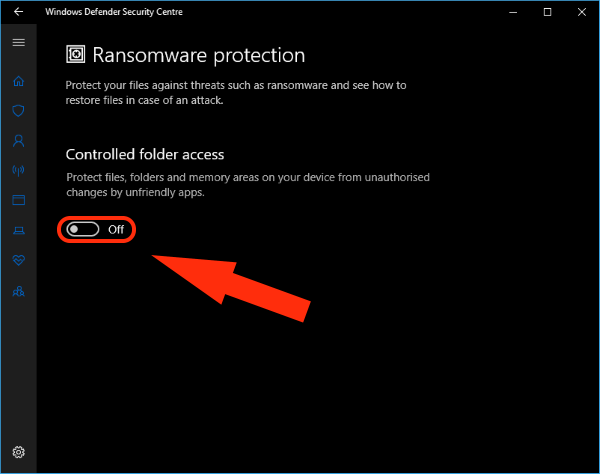
USB قابل للتشغيل باستخدام RUFUS
هذا إلى حد كبير كل ما تحتاج إلى معرفته أثناء إنشاء وسائط USB قابلة للتمهيد باستخدام Rufus لتثبيت توزيعات Windows 10 أو Linux. أخيرًا ، إذا كنت تواجه أي مشاكل أخرى أثناء أي من هذه العمليات ، فراجع قسم الأسئلة الشائعة الرسمي على GitHub. أيضًا ، إذا كنت تريد منا التحدث عن المزيد من برامج إنشاء الوسائط القابلة للتشغيل عبر USB ، فأخبرنا بذلك في التعليقات أدناه. هتافات!
اقرأ أيضًا: تضاعفت ذاكرة الوصول العشوائي Atari VCS إلى 8 جيجابايت ؛ سيتم الشحن مع نظام Distro "AtariOS" المستند إلى Linux
